标签:turn www find param src baidu 方便 工具 设置
概述
IntelliJ IDEA是一款更加集成智能的开发工具,相对Myeclipse开发而言,使用起来相对更加的方便;初步手动使用IDEA搭建Spring MVC项目,现将操作流程整理记录如下。
环境内容如下:IDEA版本2017.2.4 Tomcat版本 Tomcat 8.5.13 JDK版本1.8
操作流程
1、选择Spirng-->Spring MVC 之后选择Next
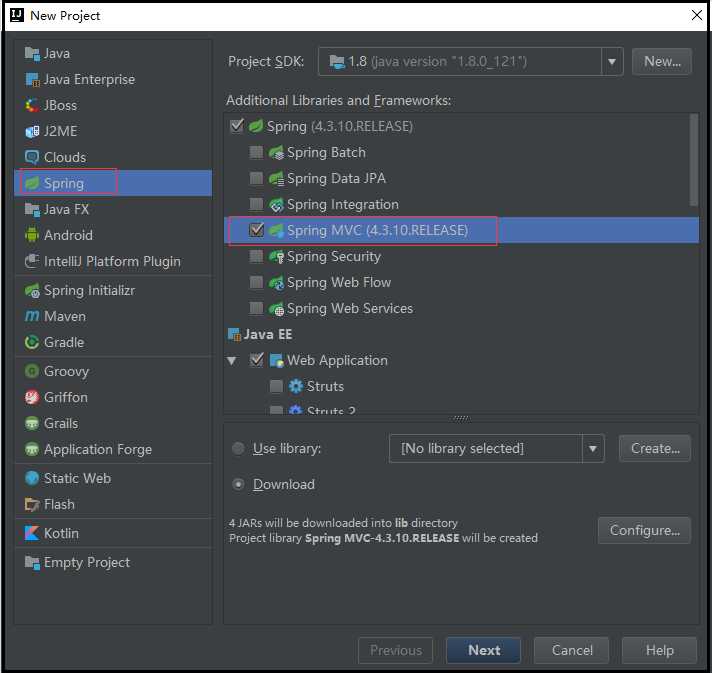
2、输入项目名称,点击Finish,完成项目的打架
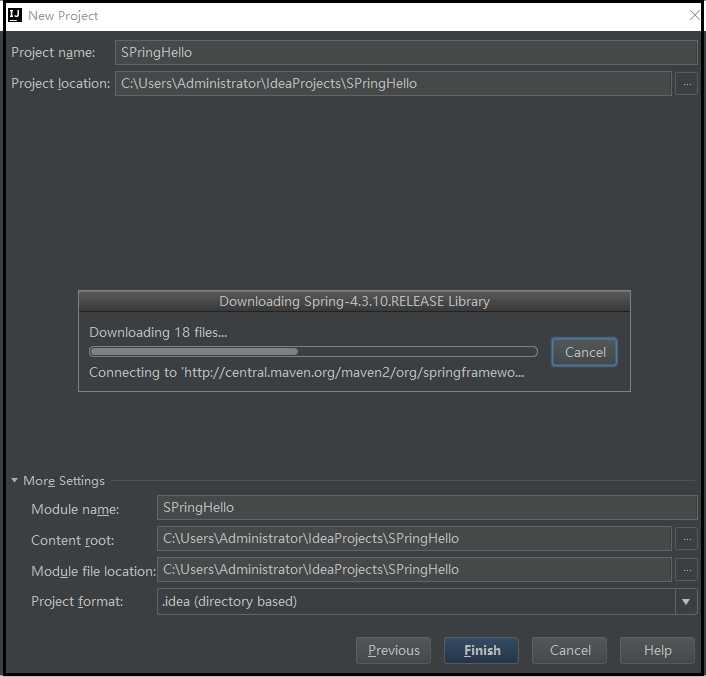
3、将commons-logging-1.1.1.jar、jstl-1.2、standard-1.1.2 放到Lib目录下。这3个包文件是有重要作用,commons-logging-1.1.1.jar主要是兼容Tomcat8,现在的commons-logging-1.2.jar在Tomcat8下引用有问题,总是提示NOT FIND Exception Log的错误信息。jstl-1.2、standard-1.1.2主要用于解析MVC下的Controller内的servlet文件信息;
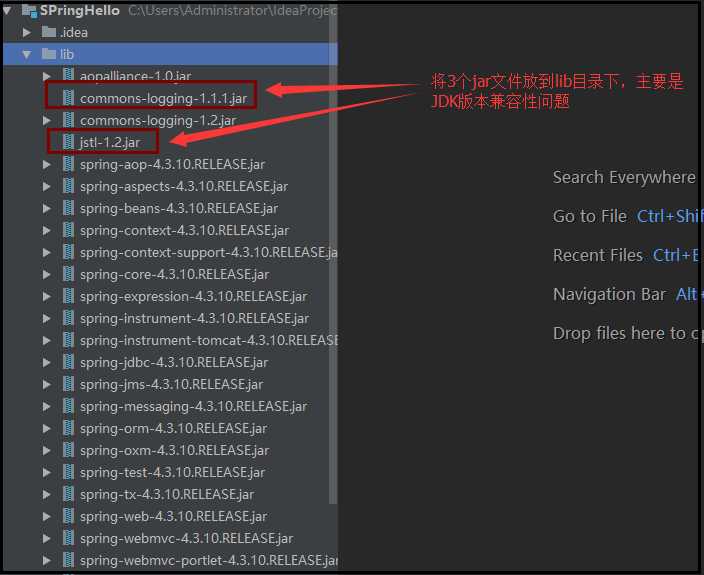
4、选择File->Project Structure或者按快捷键(Shift+Ctrl+Alt+S),打开配置页面。找到Libraries,选择Spring-4.3.10 RELEAS,点击+号,将刚刚复制的三个Jar包添加到当前lib下
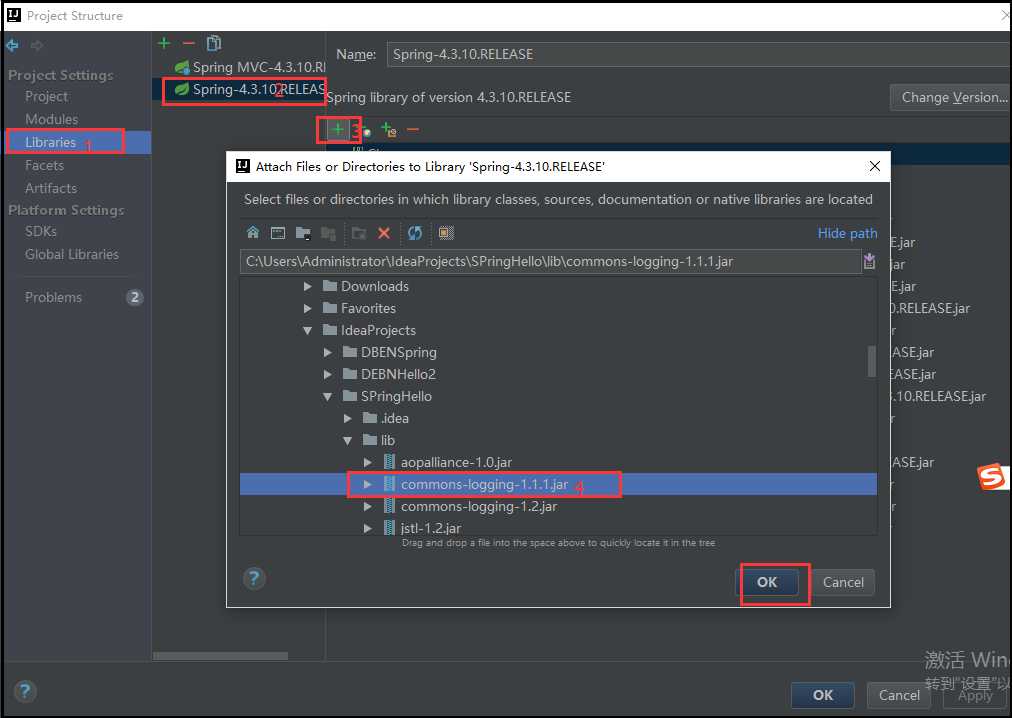
5、选择File->Project Structure或者按快捷键(Shift+Ctrl+Alt+S),打开配置页面找到Artifacts,将类包发布到输出目录Lib下;
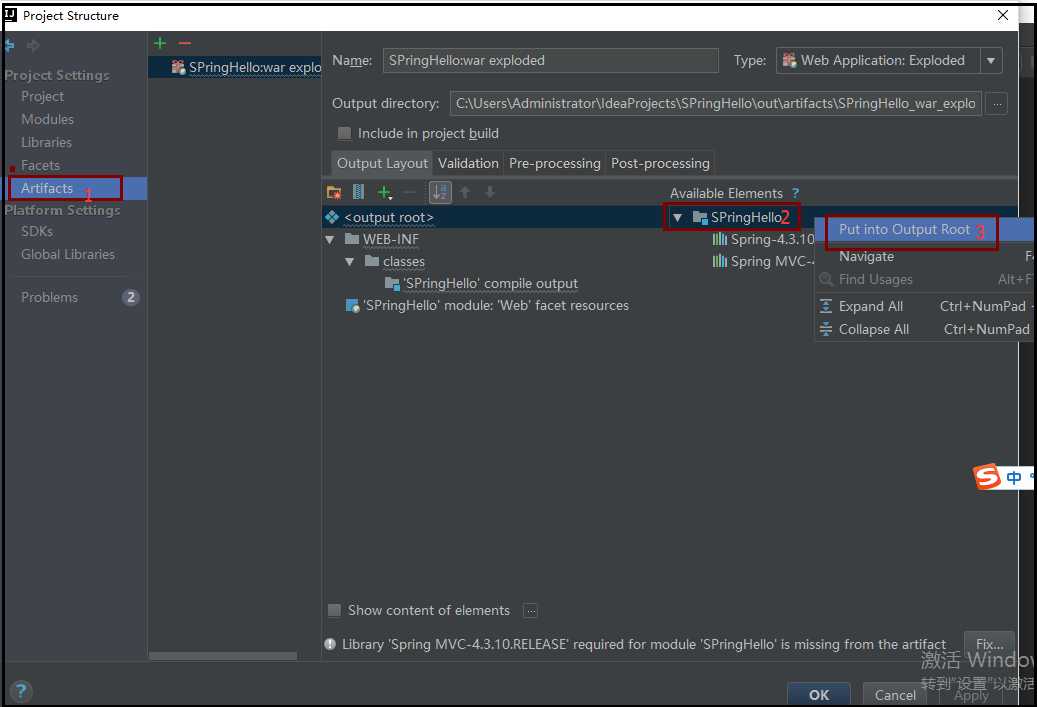
6、修改web.xml文件,将URL-Pattern匹配修改如下:
<?xml version="1.0" encoding="UTF-8"?> <web-app xmlns="http://xmlns.jcp.org/xml/ns/javaee" xmlns:xsi="http://www.w3.org/2001/XMLSchema-instance" xsi:schemaLocation="http://xmlns.jcp.org/xml/ns/javaee http://xmlns.jcp.org/xml/ns/javaee/web-app_3_1.xsd" version="3.1"> <context-param> <param-name>contextConfigLocation</param-name> <param-value>/WEB-INF/applicationContext.xml</param-value> </context-param> <listener> <listener-class>org.springframework.web.context.ContextLoaderListener</listener-class> </listener> <servlet> <servlet-name>dispatcher</servlet-name> <servlet-class>org.springframework.web.servlet.DispatcherServlet</servlet-class> <load-on-startup>1</load-on-startup> </servlet> <servlet-mapping> <servlet-name>dispatcher</servlet-name> <url-pattern>/</url-pattern> </servlet-mapping> </web-app>
修改dispatcher-servlet.xml内容如下:
<?xml version="1.0" encoding="UTF-8"?> <beans xmlns="http://www.springframework.org/schema/beans" xmlns:xsi="http://www.w3.org/2001/XMLSchema-instance" xmlns:context="http://www.springframework.org/schema/context" xmlns:mvc="http://www.springframework.org/schema/mvc" xsi:schemaLocation="http://www.springframework.org/schema/beans
http://www.springframework.org/schema/beans/spring-beans.xsd http://www.springframework.org/schema/context
http://www.springframework.org/schema/context/spring-context.xsd http://www.springframework.org/schema/mvc
http://www.springframework.org/schema/mvc/spring-mvc.xsd"> <context:component-scan base-package="com.dben.controllers"/> <mvc:annotation-driven/> <mvc:default-servlet-handler/> <!--ViewResolver 视图解析器--> <!--用于支持Servlet、JSP视图解析--> <bean id="jspViewResolver" class="org.springframework.web.servlet.view.InternalResourceViewResolver"> <property name="viewClass" value="org.springframework.web.servlet.view.JstlView"/> <property name="prefix" value="/WEB-INF/views/"/> <property name="suffix" value=".jsp"/> </bean> </beans>
7、在WEB-INF新建文件夹views,在该目录下,新增HIndex.jsp文件;
8、在src目录下,新建包com.dben.controllers,在该包下新建class文件HelloController也就是所谓的Controller;
package com.dben.controllers; import org.springframework.stereotype.Controller; import org.springframework.ui.Model; import org.springframework.web.bind.annotation.RequestMapping; import org.springframework.web.bind.annotation.RequestMethod; @Controller public class HelloController { @RequestMapping(value = "/HIndex",method = RequestMethod.GET) public String PrintHello(Model model) { model.addAttribute("MSG","Spring MVC HELLO"); return "HIndex"; } }
9、配置Tomcat
9.1找到Edit Configurations

9.2、添加Tomcat
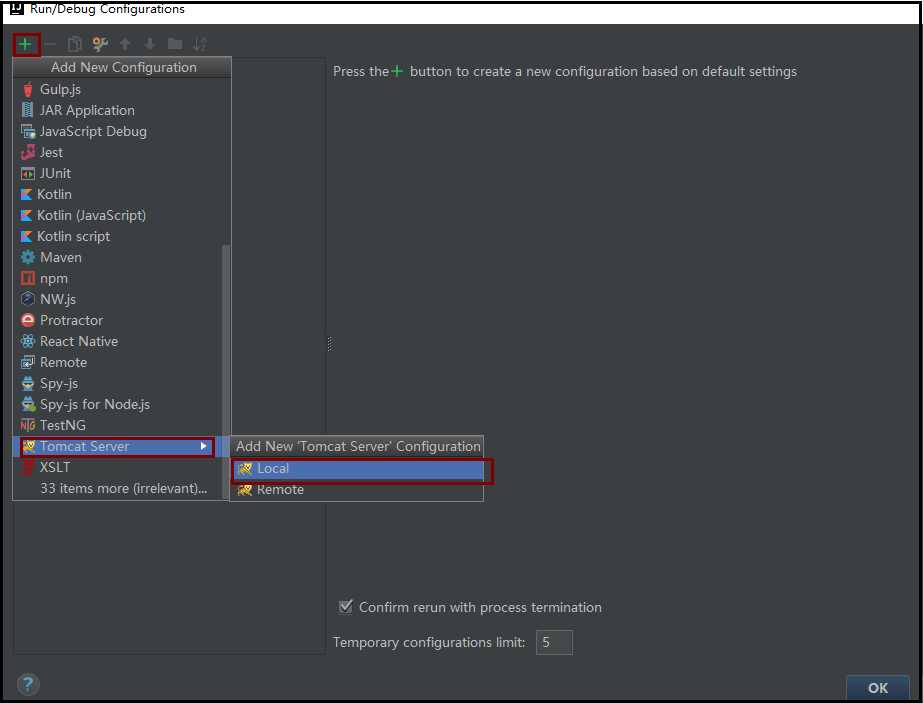
9.3、找到Tomcat8,配置项目内容项
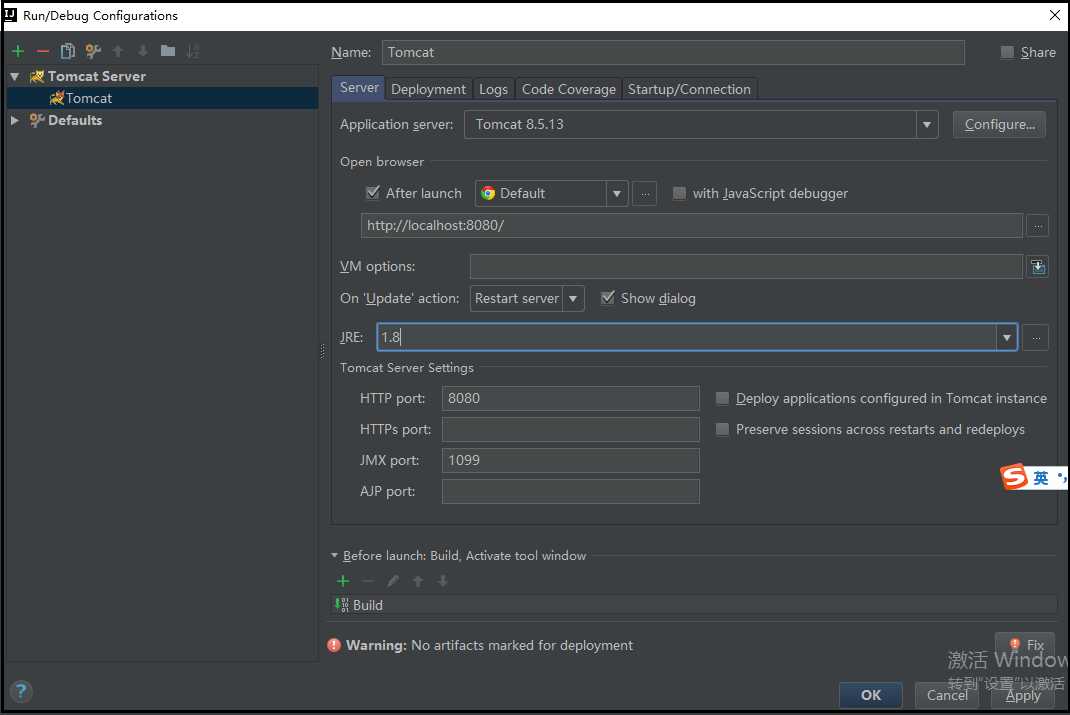
9.4、选择相应的Deployment,配置相应项:
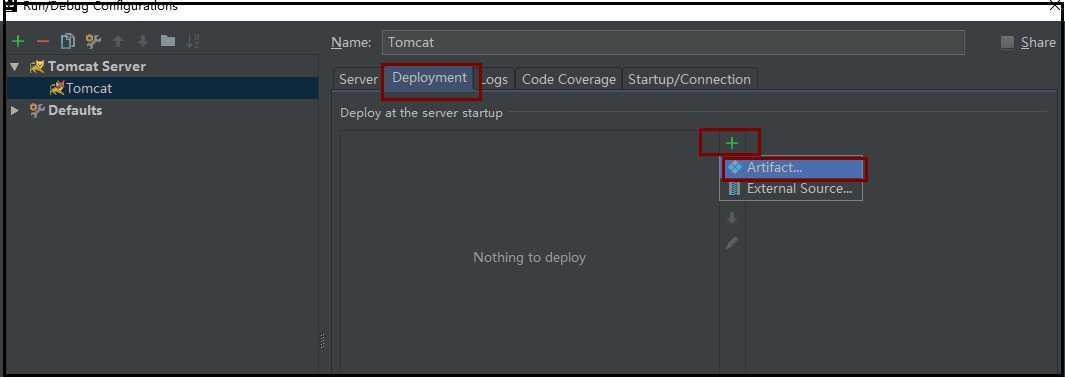
设置Application context值
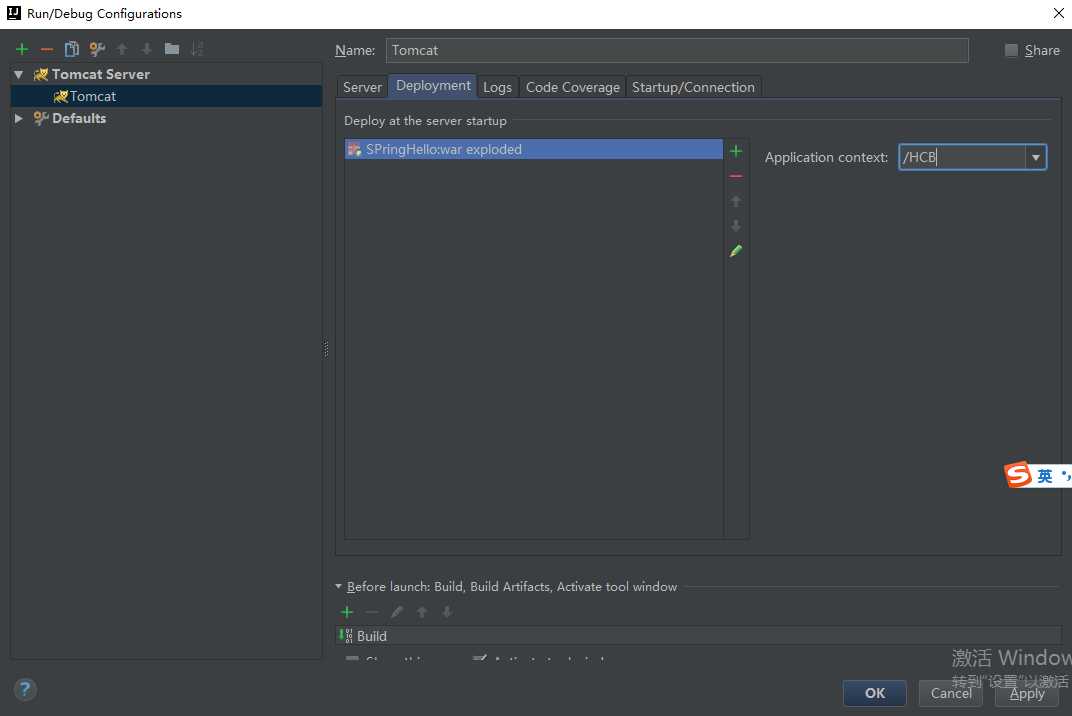
10、运行Tomcat即可,浏览器中输入:http://localhost:8080/HCB/HIndex,显示相应的网页内容。到此配置完成
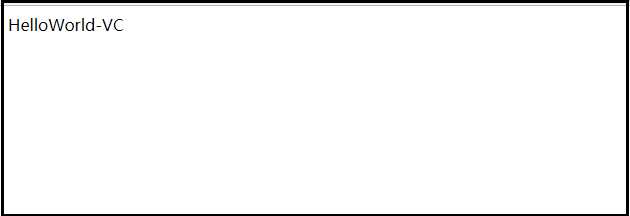
包文件下载
commons-logging-1.1.1.jar jstl-1.2.jar standard-1.1.2.jar
标签:turn www find param src baidu 方便 工具 设置
原文地址:http://www.cnblogs.com/xibei666/p/7634452.html